Варіант 1: Десктопна версія
Оперативне вимкнення мікрофона найчастіше потрібно при використанні десктопної версії Discord. Це пов'язано з тим, що користувачі часто перемикаються між додатками або хочуть відійти від комп'ютера, заглушивши себе для інших учасників голосового каналу. Для таких цілей підходить кілька методів, які дозволяють в один клік зробити мікрофон недоступним. Про всі них більш детально буде розказано нижче.
Спосіб 1: Фізична кнопка на навушниках або мікрофоні
Сучасні гарнітури в більшості випадків оснащені спеціальною кнопкою для вимкнення мікрофона. Це ж стосується і настільних мікрофонів, якщо подібні пристрої купуються для використання окремо. Ознайомтеся з зовнішнім виглядом використовуваного обладнання вводу і перевірте, як ви можете вимкнути мікрофон. Бажано перевірити цю дію перед тим, як йти спілкуватися в Дискорді, щоб не виникло жодних проблем у подальшому.

Якщо йдеться про просунуті ігрові навушники, то в них зараз стандартна фізична кнопка замінюється на автоматичне вимкнення мікрофона при його піднятті вгору або скручуванні в відсік в амбушюрі. Тут вже необхідно самостійно вивчити специфікацію пристрою, щоб зрозуміти, як буде зручніше максимально швидко деактивувати мікрофон.
Спосіб 2: Кнопка на панелі активності
Звичайно, найшвидшим і зручним методом вимкнення мікрофона безпосередньо в Дискорді можна вважати кнопку з його зображенням на панелі активності.Натискання на неї лівою кнопкою миші дозволяє заборонити доступ до мікрофона, після чого ви будете автоматично заглушені на всіх голосових каналах.
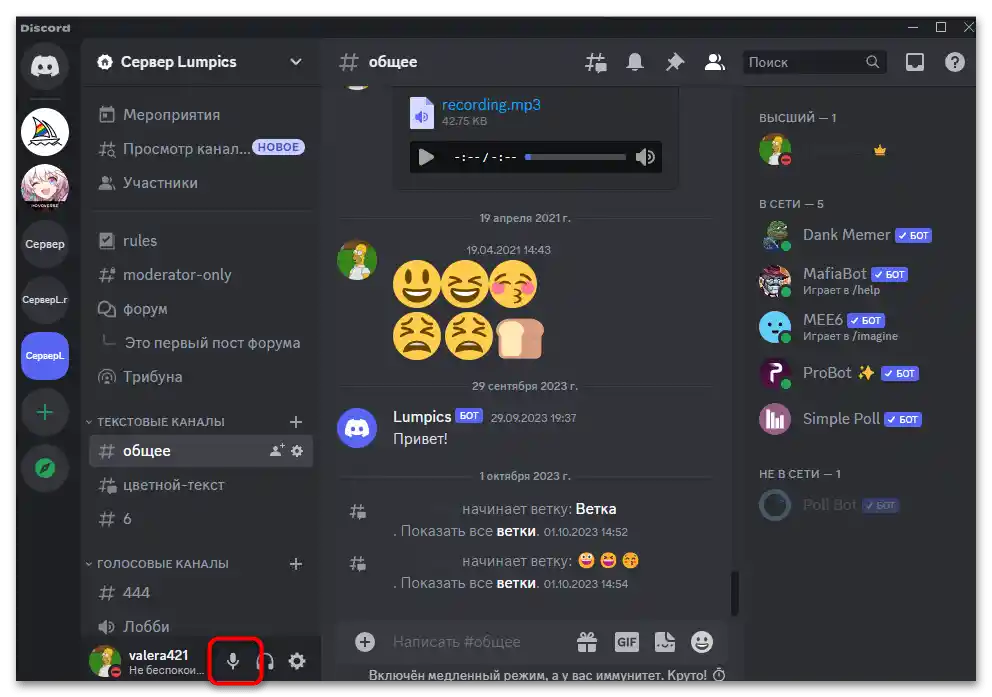
Ця кнопка завжди відображається на екрані, за винятком тих випадків, коли йдеться про перегляд стрімів або участь у трибуні в відкритому на весь екран вікні. Тоді його потрібно буде згорнути, щоб натиснути цю кнопку. Якщо вона горить червоним кольором, значить, мікрофон вже вимкнено, і вас ніхто не чує.
Спосіб 3: Налаштування користувацької гарячої клавіші
Якщо користувач цікавиться швидким методом вимкнення мікрофона в Discord, швидше за все, йому підійде зручний метод з налаштовуваною гарячою клавішею. Її залишиться тільки запам'ятати, після чого можна використовувати в будь-якому місці на комп'ютері при запущеному месенджері, щоб вимикати мікрофон. Для цього навіть не потрібно перемикатися до програми і згорнути гру — все працює, поки відкритий Дискорд.
- Відкрийте налаштування користувача, клікнувши на значок з шестернею на панелі активності.
- Зліва виберіть розділ "Гарячі клавіші", звідки і виконуються всі пов'язані налаштування.
- За замовчуванням жодної гарячої клавіші не буде додано, тому натисніть синю кнопку з відповідною назвою, щоб сформувати першу комбінацію.
- Розгорніть меню "Не призначено" і виберіть дію "Увімк./вимк. мікрофон".
- Додатково зазначимо, що при використанні режиму активації за голосом, коли Дискорд автоматично розпізнає звуки з мікрофона, актуальним буде дія "Увімк./Вимк. виявлення активації за голосом". Така гаряча клавіша дозволить заборонити месенджеру розпізнавати ваш голос при підключенні до голосового каналу до скасування через цю ж гарячу клавішу.
- Далі потрібно на вибране дію призначити саму клавішу. Виберіть пункт у налаштуваннях і натисніть клавішу або комбінацію на клавіатурі, потім переконайтеся в правильності розпізнавання. Тепер можете використовувати налаштування у своїх цілях, щоб за необхідності швидко вимикати мікрофон.
- Зазначимо, що за замовчуванням вже створена гаряча клавіша Ctrl + Shift + M, яка призначена для увімкнення та вимкнення мікрофона.Однак вона складається з набору цілих трьох клавіш, тому не завжди може бути зручною для користувачів. Тому користувачами часто створюються нові комбінації, для яких потрібно враховувати лише те, щоб вони не конфліктували з запущеними програмами або іграми.
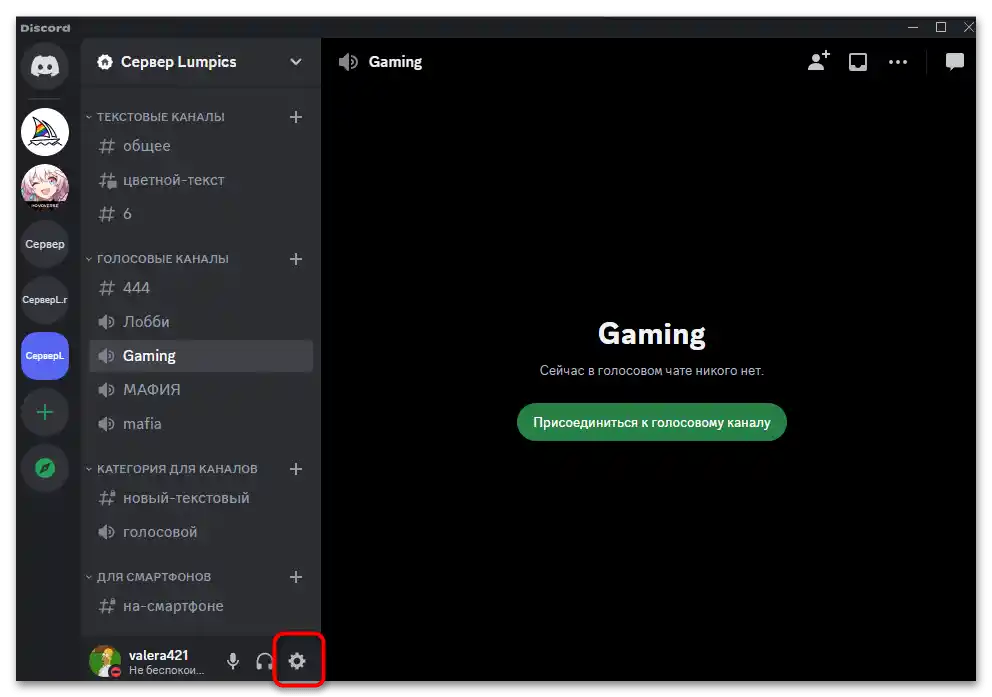
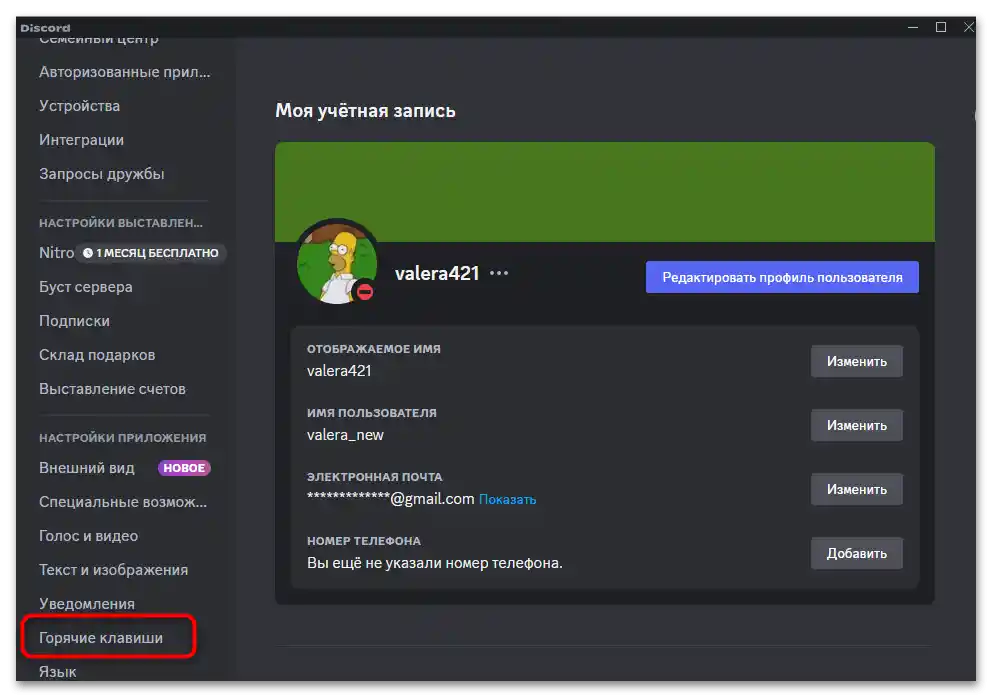
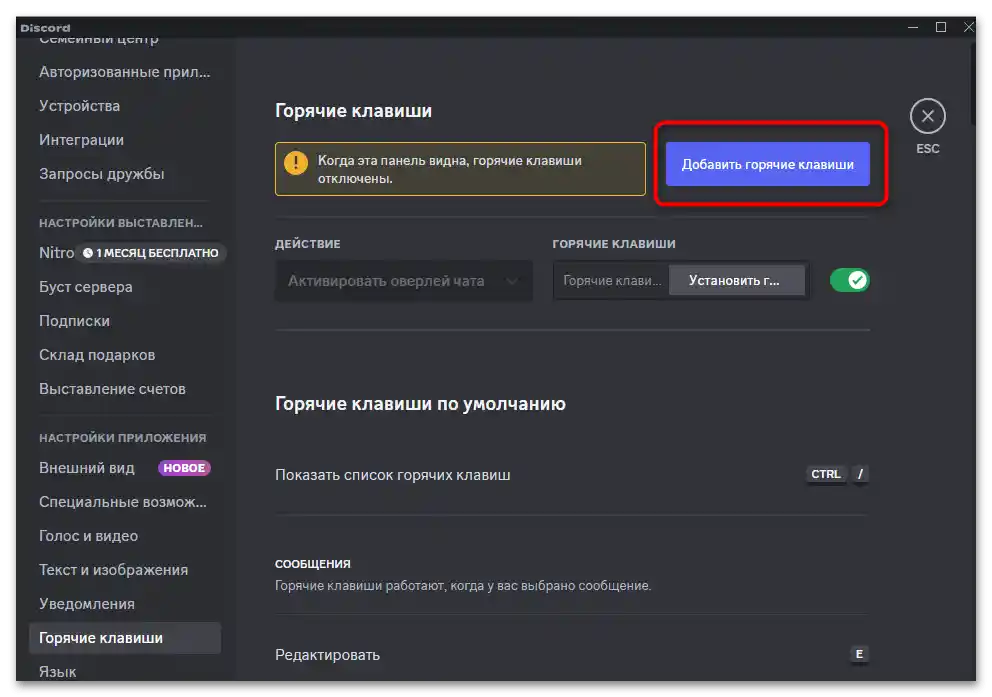
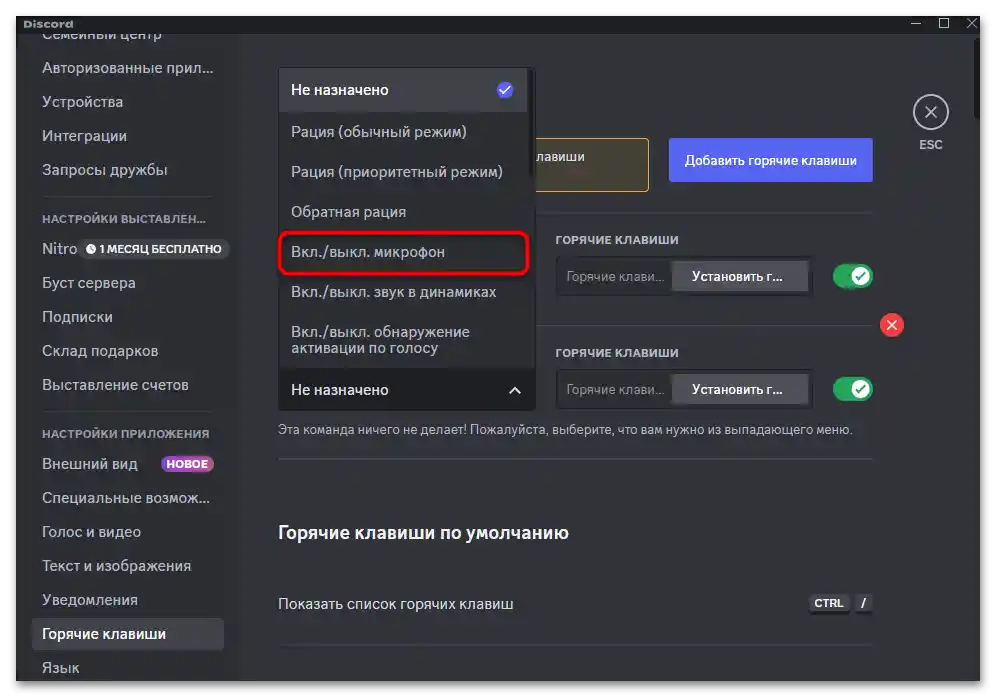
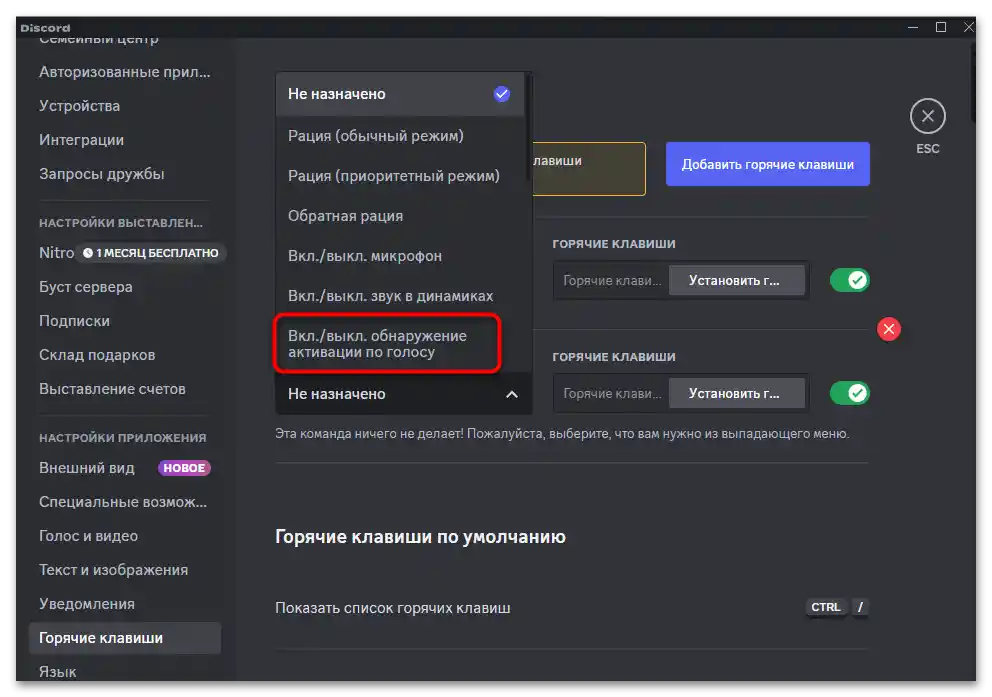
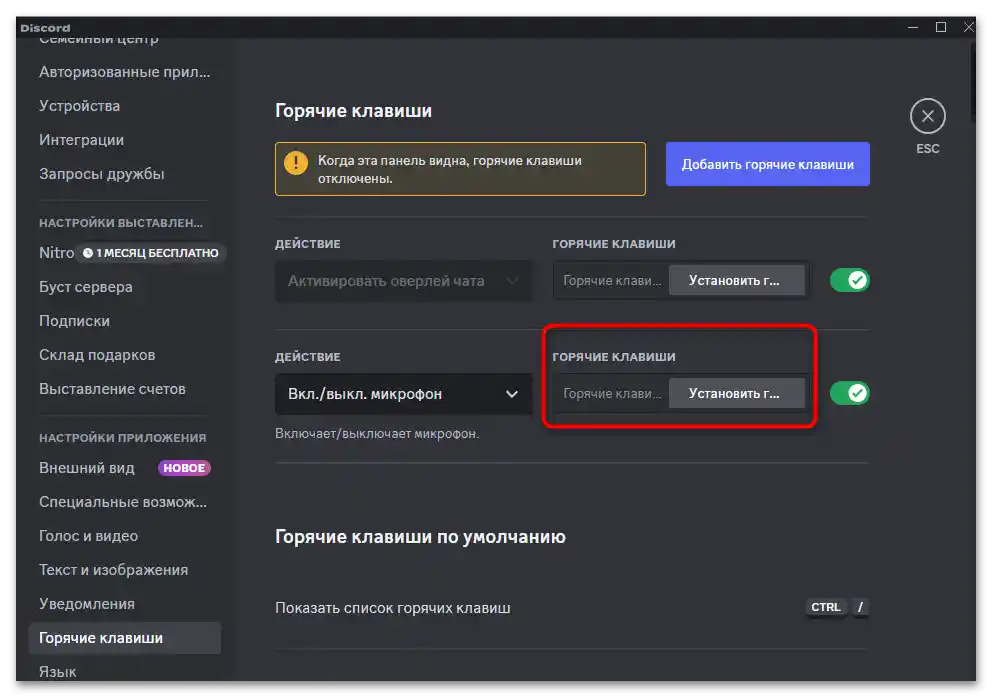
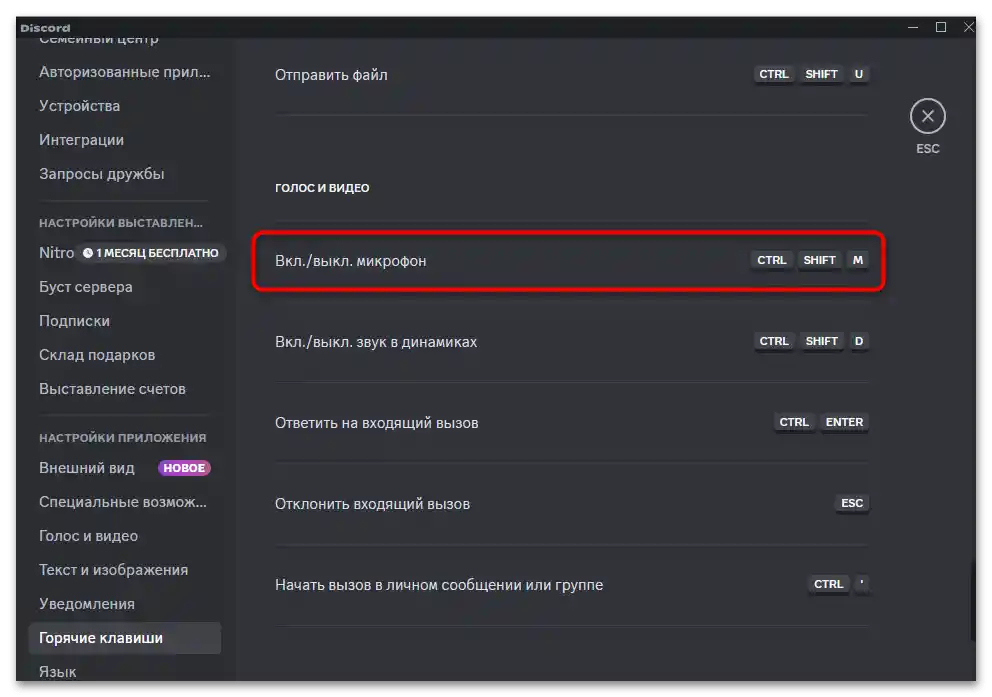
Спосіб 4: Переключення на режим рації
Вам не доведеться використовувати якісь кнопки, клавіші або перемикачі для швидкого вимкнення мікрофона в Discord, якщо виставити режим вводу "Рація". Тоді мікрофон буде активний лише в тих випадках, коли затиснута вибрана клавіша. Як тільки вона відпускається, мікрофон одразу ж вимикається, і ніхто в голосовому чаті вас не почує. Звичайно, доцільно виконувати таку настройку лише в тому випадку, якщо подібним режимом буде зручно користуватися.
- В налаштуваннях виберіть розділ "Голос і відео", потім поставте маркер біля пункту "Режим рації".
- Призначте будь-яку зручну для себе клавішу або комбінацію, яку будете використовувати для активації рації. Якщо на миші є додаткові кнопки, то можна використовувати їх замість клавіатури.
- Зверніть увагу на затримку. За замовчуванням її не буде, тому мікрофон вимикається одразу ж після того, як клавіша буде відпущена. Однак ви можете додати кілька секунд затримки, щоб слова не обривалися.
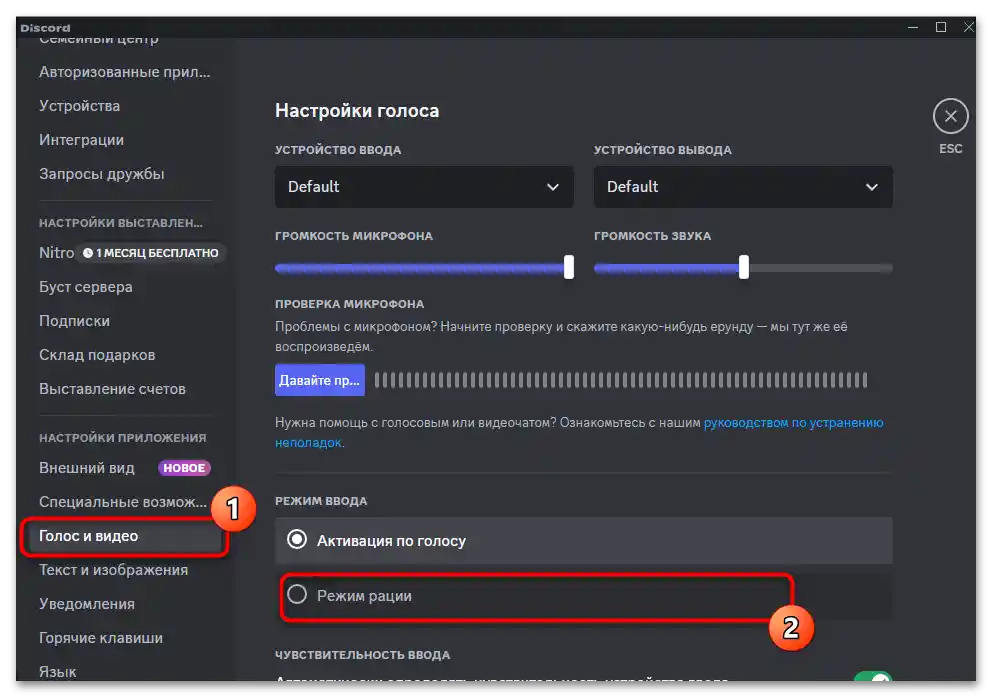
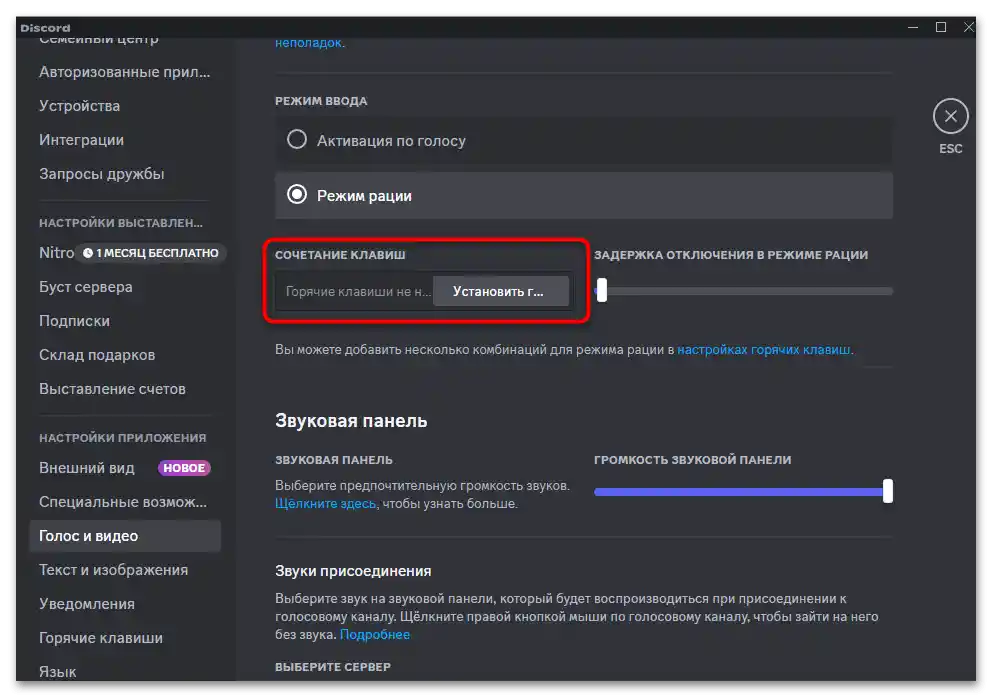
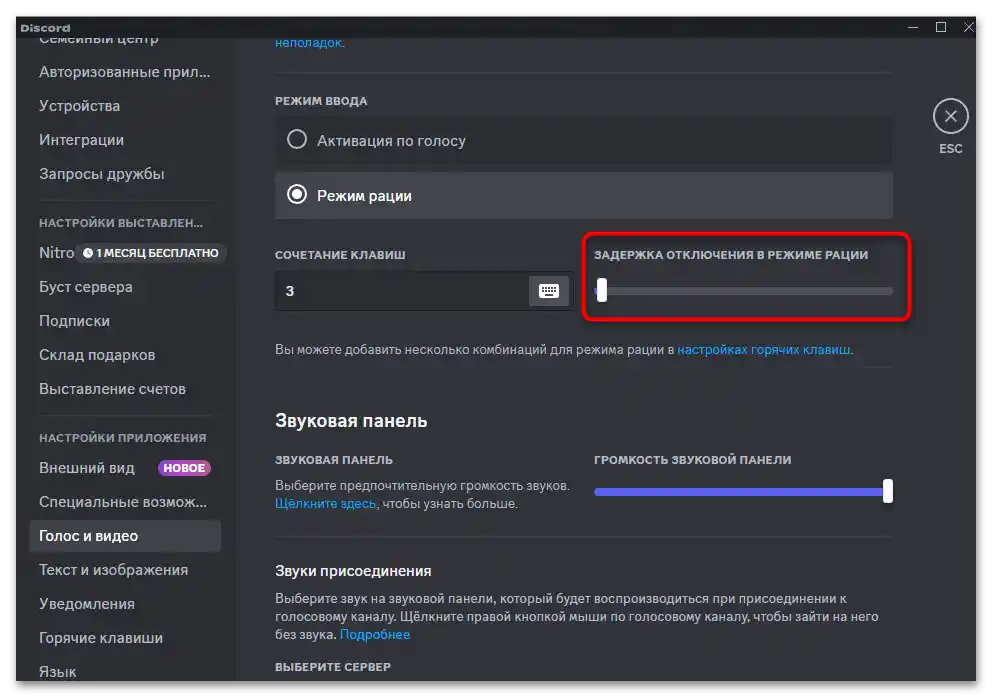
Варіант 2: Мобільний додаток
Швидко вимкнути мікрофон у Дискорд через мобільний додаток вдасться лише за допомогою двох методів, оскільки різні гарячі клавіші недоступні, а зміна режиму вводу обмежує користувача в перемиканні між додатками. Давайте зупинимося на двох доступних способах, щоб ви визначили, який з них вам підходить більше.
Спосіб 1: Вікно профілю
Для пошуку налаштування вимкнення мікрофона потрібно відкрити вікно профілю. Знайдіть свою обліковий запис на сервері, у голосовому каналі або в будь-якому іншому зручному місці, хоч відкрийте її через основне меню додатка. Це потрібно для того, щоб відобразити на екрані доступні налаштування.
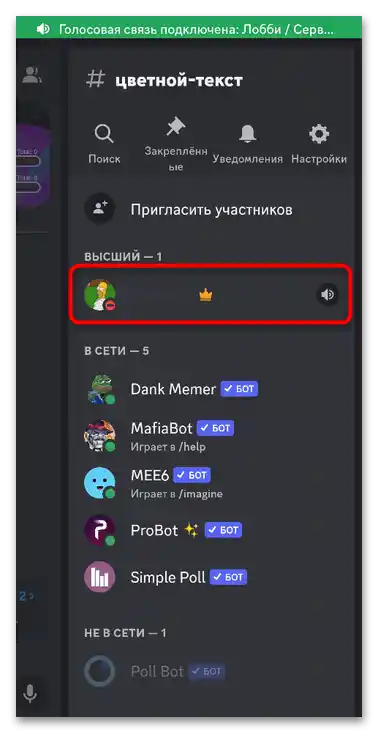
Серед них знайдіть блок "Налаштування голосу" і виберіть "Вимк. мікрофон". Нижче ще може бути пункт "Вимк.мікрофон на сервері", але цей параметр з'являється лише в тих випадках, коли йдеться про налаштування свого профілю на своєму ж сервері. Він призначений для адміністрації і дозволяє вимикати мікрофон учасникам на цьому ж сервері.
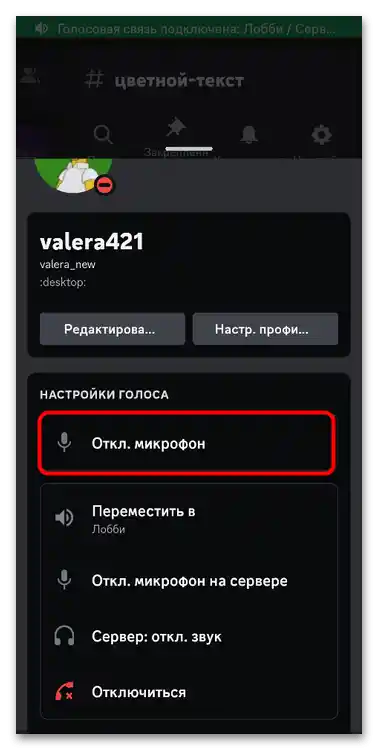
Спосіб 2: Панель сповіщень
Якщо ви знаходитесь за межами Дискорда, але все ще спілкуєтеся в голосовому каналі і виникла необхідність вимкнути мікрофон, то зробити це можна виключно через панель сповіщень в операційній системі. Розгорніть шторку і виберіть кнопку "Вимк. мікрофон".
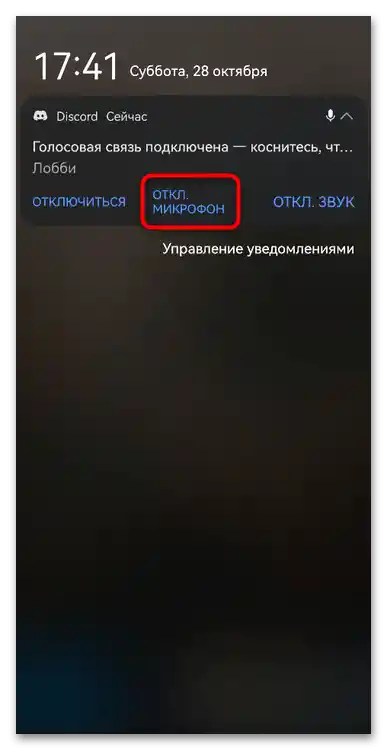
Далі можете використовувати цю ж панель, щоб повторно увімкнути мікрофон, або поверніться до Дискорду, де вже керуйте дзвінком у будь-який зручний для вас спосіб. До речі, через цю ж панель можна швидко відключатися від голосового каналу або заглушити всіх учасників, щоб якийсь час не чути їхні розмови.